المقدمة
في العالم الرقمي اليوم، معرفة كيفية تهيئة محرك أقراص USB بنظام FAT32 على نظام Windows 10 يمكن أن يكون مهارة قيمة. على الرغم من أنه قد يبدو معقدًا للوهلة الأولى، إلا أنه مع التوجيه السليم، يصبح مهمة يمكن لأي شخص إدارتها. غالبًا ما يكون هذا الإجراء ضروريًا لإزالة الفيروسات العنيدة، أو إعداد المحرك للأنظمة القديمة، أو التأكد من التوافق مع أجهزة التحكم في الألعاب وأجهزة الوسائط. سيوجهك هذا الدليل خلال كل خطوة، مما يجعل العملية سلسة قدر الإمكان.
فهم أهمية التهيئة وأثر نظام الملفات الذي تختاره هو الخطوة الأولى. في الأقسام اللاحقة، سنتعمق في ما هو FAT32 وكيف يعمل، مما يمهد الطريق للطرق المحددة المتاحة لك. هدفنا هو مساعدتك في معالجة هذه المهمة بدقة وكفاءة.
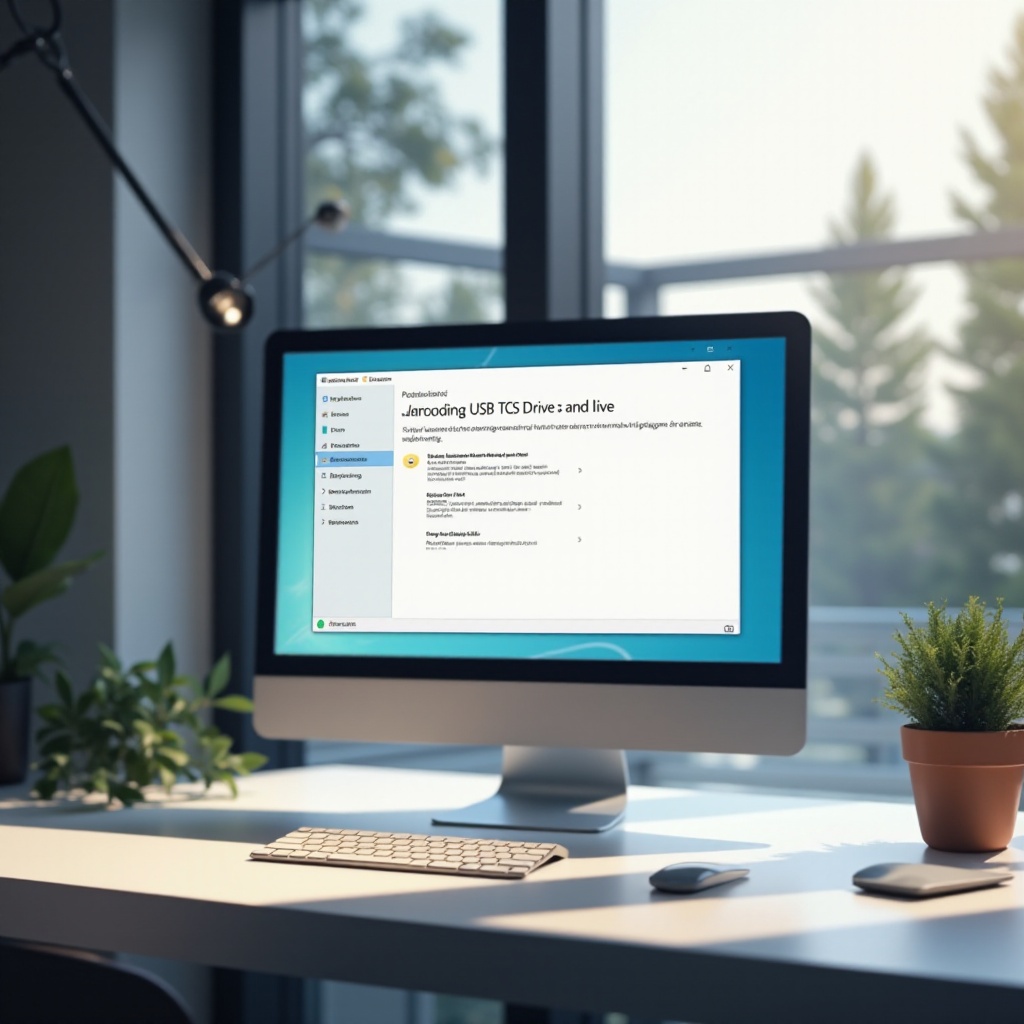
فهم أنظمة الملفات: أساسيات FAT32
أنظمة الملفات ضرورية لأنها تحدد كيفية إدارة البيانات والوصول إليها على أجهزة تخزين الكمبيوتر الخاص بك. من بين هذه الأنظمة، يتميز FAT32 (جدول تخصيص الملفات 32) بتوافقه الواسع عبر منصات متعددة. على الرغم من كونه نظامًا أقدم مقارنة بـ NTFS وexFAT، إلا أن FAT32 لا يزال مستخدمًا على نطاق واسع نظرًا لسهولة استخدامه وتنوعه.
يدعم FAT32 أحجام محركات تصل إلى 2 تيرابايت وأحجام ملفات فردية تصل إلى 4 جيجابايت، والتي قد تبدو محدودة ولكنها تستوعب الغالبية العظمى من حالات الاستخدام الشائعة. تكمن ميزته الرئيسية في قدرته على العمل عبر أجهزة مختلفة، من الكاميرات إلى أنظمة التشغيل القديمة، مما يجعله خيارًا موثوقًا للعديد من المستخدمين.
إعداد محرك الأقراص USB للتهيئة
قبل متابعة أي مهمة تهيئة، من الضروري نسخ جميع البيانات المهمة احتياطيًا على محرك أقراص USB الخاص بك، حيث ستؤدي التهيئة إلى مسح جميع المحتويات الحالية. قم بتوصيل محرك أقراص USB الخاص بك بجهاز الكمبيوتر الذي يعمل بنظام Windows 10، وتأكد من التعرف عليه وجاهزيته لعملية التهيئة.
بعد ذلك، ستحتاج إلى اختيار الطريقة التي ترغب في استخدامها للتهيئة. يوفر Windows 10 طرقًا متعددة، كل منها بميزاته الخاصة. سواء كنت بارعًا في التكنولوجيا أو تفضل نهجًا أكثر بصريًا، هناك طريقة تناسب تفضيلاتك ومستوى مهارتك. مع وجود بياناتك مخزنة بأمان وطريقة محددة في ذهنك، أنت جاهز للمضي قدمًا.
الطريقة 1: تهيئة USB إلى FAT32 باستخدام مستكشف الملفات
أبسط وأسهل طريقة هي استخدام مستكشف الملفات.
- قم بتوصيل محرك أقراص USB بالكمبيوتر.
- اضغط على مفتاح Windows + E لفتح مستكشف الملفات.
- ابحث عن محرك أقراص USB الخاص بك تحت “هذا الكمبيوتر” وانقر بزر الماوس الأيمن عليه.
- اختر “تهيئة” من القائمة المنسدلة.
- اختر “FAT32” تحت فئة “نظام الملفات”.
- حدد خيار “تهيئة سريعة”.
- اضغط على “ابدأ” لبدء التهيئة.
- سيؤكد إشعار إكمال العملية.
هذه الطريقة مثالية للمستخدمين الذين يشعرون بالراحة مع واجهة Windows، حيث تقدم نهجًا مباشرًا لتحقيق أهداف التهيئة الخاصة بك.
الطريقة 2: استخدام إدارة الأقراص لتهيئة USB إلى FAT32
لأولئك الذين يفضلون المزيد من البصيرة والتحكم، تعد إدارة الأقراص بديلاً ممتازًا.
- انقر بزر الماوس الأيمن على زر البدء واختر “إدارة الأقراص”.
- حدد محرك أقراص USB الخاص بك من قائمة محركات الأقراص.
- انقر بزر الماوس الأيمن على قسم المحرك واختر “تهيئة”.
- في مربع حوار التهيئة، اختر “FAT32” كنظام الملفات.
- اضغط على “موافق” لبدء عملية التهيئة.
توفر إدارة الأقراص قدرًا معززًا من السيطرة على الإعدادات الخاصة بك، مما يتيح لك إدارة الأقسام بجانب التهيئة، مما يجعله مناسبًا للمستخدمين الأكثر تقدمًا.

الطريقة 3: تهيئة USB إلى FAT32 باستخدام موجه الأوامر
يقدم موجه الأوامر نهجًا أكثر تقنية للمستخدمين الذين يشعرون بالراحة مع أدوات سطر الأوامر.
- افتح شريط البحث في Windows، واكتب “cmd”، واختر “تشغيل كمدير”.
- في موجه الأوامر، اكتب
diskpartواضغط على Enter. - استخدم
list diskلعرض جميع محركات الأقراص المتصلة. حدد USB الخاص بك بالحجم. - اكتب
select disk X(استبدل X برقم محرك USB). - ادخل
cleanلإزالة جميع الإدخالات على المحرك. - استخدم
create partition primaryلإنشاء قسم جديد. - اكتب
format fs=fat32 quickلتهيئة المحرك. - أخيرًا، اكتب
exitلإغلاق موجه الأوامر.
تتناسب هذه الطريقة مع أولئك الذين يبحثون عن تحكم دقيق، ولكنها تتطلب اهتمامًا شديدًا لتجنب أي حوادث خلال العملية.
استكشاف مشكلات التهيئة الشائعة وإصلاحها
في بعض الأحيان، لا تسير الأمور كما هو مخطط لها. إذا رفض المحرك التهيئة، فقد يكون ذلك بسبب أخطاء أو حماية الكتابة. تشغيل موجه الأوامر كمدير واستخدام chkdsk /f X: (استبدل X بحرف محرك الأقراص الخاص بك) يمكن أن يعالج بعض المشاكل. إذا كانت حماية الكتابة تمثل مشكلة، فتأكد من عدم وجود قفل مادي على المحرك وحاول استخدام attributes disk clear readonly في Diskpart.
إذا فشلت هذه التدابير، فقد ينقذك برنامج لاستعادة البيانات وإصلاح طرف ثالث. يجهزك هذا القسم للمشكلات المحتملة التي قد تواجهها، حيث يقدم حلولًا للحفاظ على عمل المحرك بشكل مثالي.

نصائح للحفاظ على محرك الأقراص USB بعد التهيئة
لتمديد عمر محرك الأقراص USB الخاص بك وضمان أنه يعمل بشكل فعال، اتبع هذه النصائح للصيانة:
- افحص الفيروسات والبرامج الضارة بشكل منتظم.
- استخدم دائمًا ميزة “إزالة الأجهزة بأمان” قبل فصلها.
- تجنب الانقطاع أثناء نقل البيانات لمنع التلف.
سيساعدك تنفيذ هذه العادات في الحفاظ على سلامة محرك الأقراص USB وموثوقيته مع مرور الوقت.
الخاتمة
في الخاتمة، تعتبر تهيئة محرك أقراص USB إلى FAT32 على نظام Windows 10 مهارة حيوية لضمان توافق المحرك ووظيفته عبر الأجهزة، القديمة والجديدة على حد سواء. من خلال هذا الدليل، لديك خيارات متعددة—سواء باستخدام بساطة مستكشف الملفات، أو ضوابط إدارة الأقراص الإضافية، أو دقة موجه الأوامر. باتباع الخطوات الشاملة الموضحة والحفاظ على محرك الأقراص بعد التهيئة، يمكنك إدارة ملفاتك بثقة وفعالية.
الأسئلة الشائعة
هل يمكنني تهيئة أي USB إلى FAT32 على نظام ويندوز 10؟
نعم، يمكن تهيئة معظم محركات USB إلى FAT32 على نظام ويندوز 10، ومع ذلك، قد تكون هناك حاجة لأدوات طرف ثالث إذا كانت المحركات أكبر من 32 جيجابايت.
ما هي قيود FAT32 مقارنة بأنظمة الملفات الأخرى؟
يدعم FAT32 حجم ملف أقصى يبلغ 4 جيجابايت وتقسيم حتى 2 تيرابايت، مما يحد من استخدامه للملفات الكبيرة والقدرات التخزينية الضخمة.
كيف يمكنني استعادة البيانات إذا قمت بتهيئة USB على نظام FAT32 عن طريق الخطأ؟
يمكن غالبًا لبرامج استعادة البيانات استعادة الملفات من محركات USB المهيأة، لكن النجاح يختلف بناءً على مدى الكتابة فوق البيانات.

